Introduction
Le Simple Mail Transfer Protocol (SMTP) est un protocole de communication utilisé pour envoyer des e-mails depuis un serveur de messagerie vers les destinataires. Configurer le module SMTP dans Drupal 10 est une étape essentielle pour permettre à votre site web d’envoyer des e-mails de manière fiable et sécurisée.
Une bonne configuration du module SMTP garantit que vos e-mails, tels que les notifications, les liens d’activation de compte et d’autres communications importantes, parviennent à leurs destinataires sans être marqués comme spam.
Ce guide vous fournira les instructions nécessaires pour configurer ce module en utilisant Gmail comme serveur SMTP, en détaillant chaque étape pour assurer une mise en place sans faille.
Prérequis
Avant de commencer la configuration, vous devez disposer d’un environnement Drupal fonctionnel. Pour des instructions détaillées sur l’installation de Drupal, veuillez vous référer à Comment installer Drupal dans un conteneur docker
Use case
Nous mettrons en œuvre le module SMTP en envoyant un e-mail de test via l’interface de configuration du module. Cette étape est essentielle car l’e-mail de test ne sera reçu que si SMTP est correctement configuré. La validation consistera à nous assurer que l’e-mail envoyé est bien reçu par le destinataire spécifié, confirmant ainsi le bon fonctionnement de la configuration du module SMTP. Cette vérification est utile pour garantir que les communications essentielles, telles que les demandes de réinitialisation de mot de passe, sont traitées de manière sécurisée et efficace.
Télécharger et Activer SMTP
La première étape consiste à télécharger et activer le module SMTP en utilisant Composer et Drush
composer require 'drupal/smtp:^1.3'
drush en smtp -yAlternativement, le module peut être activé via l’interface utilisateur de Drupal en naviguant vers la page des modules admin/modules et en activant SMTP manuellement.
Configurer le Module SMTP
Naviguer vers la page de configuration : admin/config/system/smtp
- Pour “Serveur SMTP”, entrer
smtp.gmail.com. Laisser “Serveur de secours SMTP” vide - Pour “Port SMTP”, entrer
587. - Sous “Utiliser le protocole chiffré”, sélectionner “Utiliser TLS”
- Dans la section “OPTIONS DE COURRIEL”, utiliser la même adresse Gmail et entrer un nom approprié pour “E-mail de l’expéditeur”

Les Paramètres du Compte Gmail
Se connecter au compte Gmail à l’adresse Compte Google. Sur la page d’accueil du compte, cliquer sur “Sécurité” ou naviguer vers Sécurité. Activer l’authentification à deux facteurs et entrer votre numéro de téléphone.
Créer un Mot de Passe Spécifique pour l’Application sur Gmail
Depuis la modification de la politique de Google qui interdit l’utilisation des applications moins sécurisées à partir du 30 septembre 2024, la création d’un mot de passe spécifique pour l’application sur Gmail est cruciale afin de garantir l’envoi sécurisé d’e-mails.
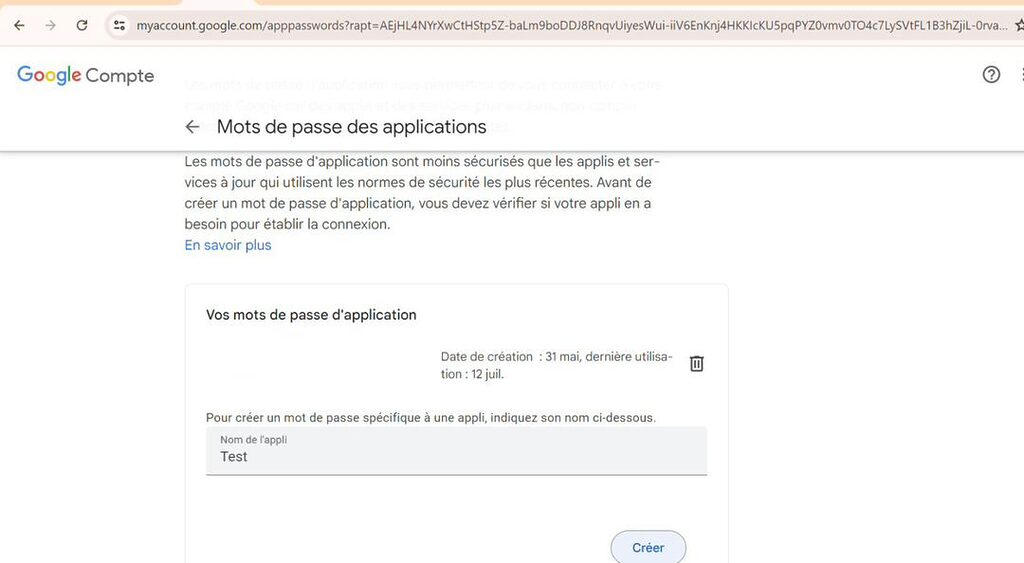
- Visiter Mots de Passe d’Application
- Nommer votre application (par exemple, “Test”)
- Copier le mot de passe généré et entrer ce mot de passe dans le champ mot de passe du module SMTP dans
admin/config/system/smtp
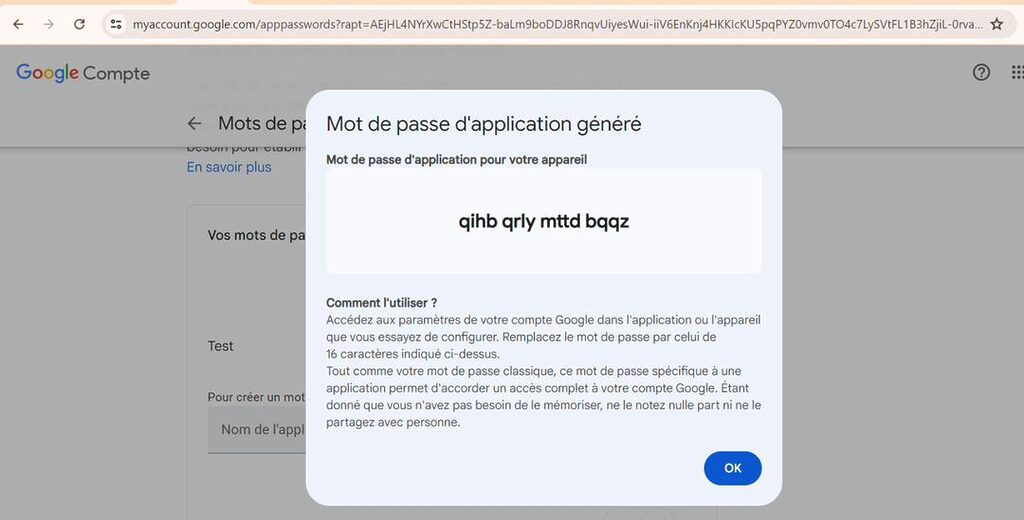
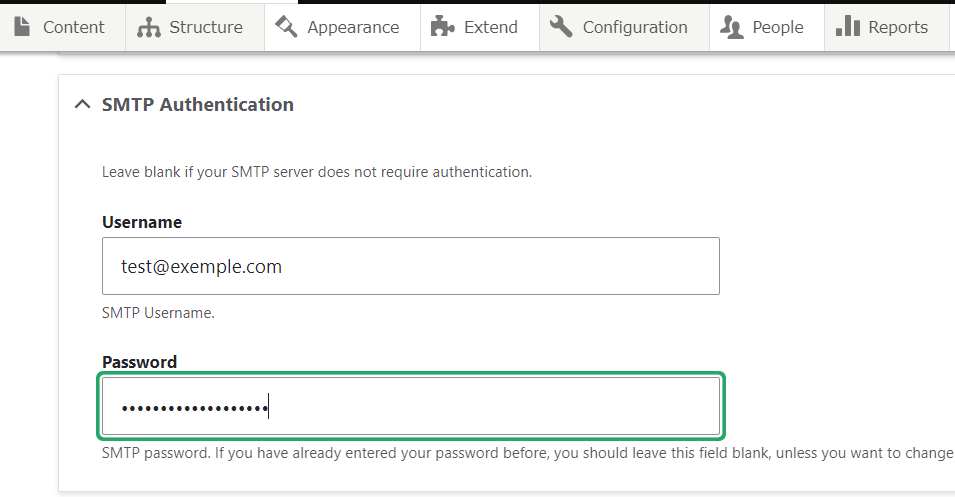
Tester
Après avoir suivi les étapes ci-dessus, nous nous sommes rendus à l’interface de configuration admin/config/system/smtp pour tester la configuration du module SMTP. Nous avons saisi l’adresse e-mail de test destinataire ([email protected]) pour recevoir l’e-mail de test. Ensuite, nous avons vérifié dans la boîte de réception de cette adresse pour nous assurer que l’e-mail de test avait été envoyé et reçu avec succès.
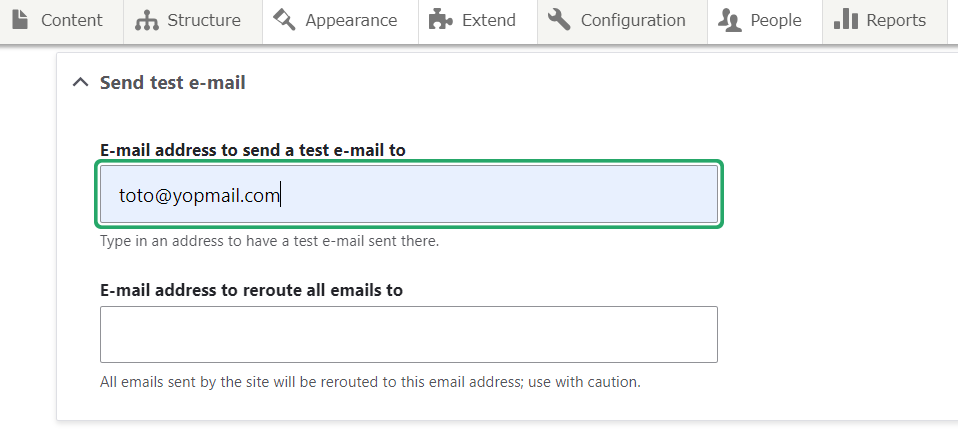
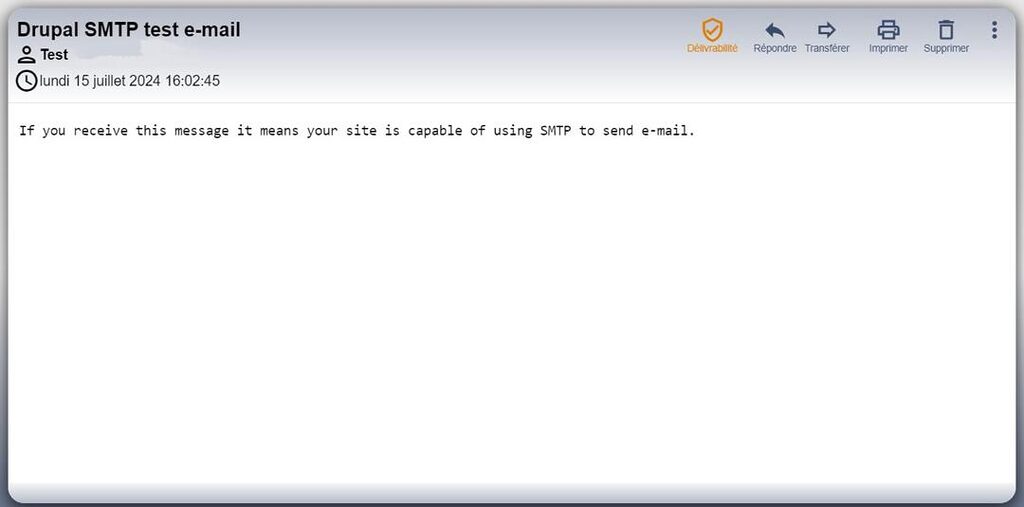
Conclusion
En récapitulatif, la configuration du module SMTP dans Drupal 10 est essentielle pour garantir la sécurité de l’envoi des e-mails. En utilisant Gmail comme serveur SMTP et en procédant à la création d’un mot de passe spécifique pour l’application, nous avons validé la configuration en envoyant avec succès un e-mail de test et en confirmant sa réception. Cette démarche assure la gestion sécurisée et efficace de toutes les communications essentielles, telles que les activations de compte et les notifications, sur votre site web Drupal 10.
Développeuse fullstack spécialisée en Systèmes d'Information Répartis , diplômée de la section informatique de la Faculté des Sciences et Techniques (FST) de l'UCAD. Je relève avec passion des défis complexes, avec une forte capacité d'adaptation et un engagement pour la collaboration en équipe. Toujours avide d'apprendre, je vise à créer un impact positif et à promouvoir l'excellence organisationnelle dans chaque projet.
